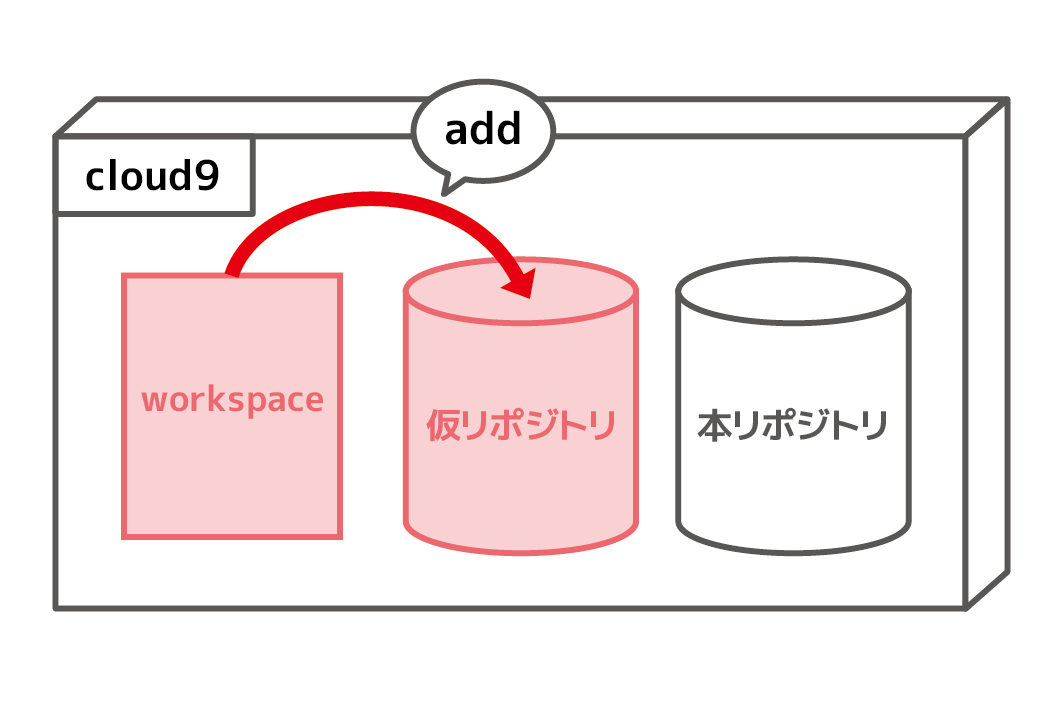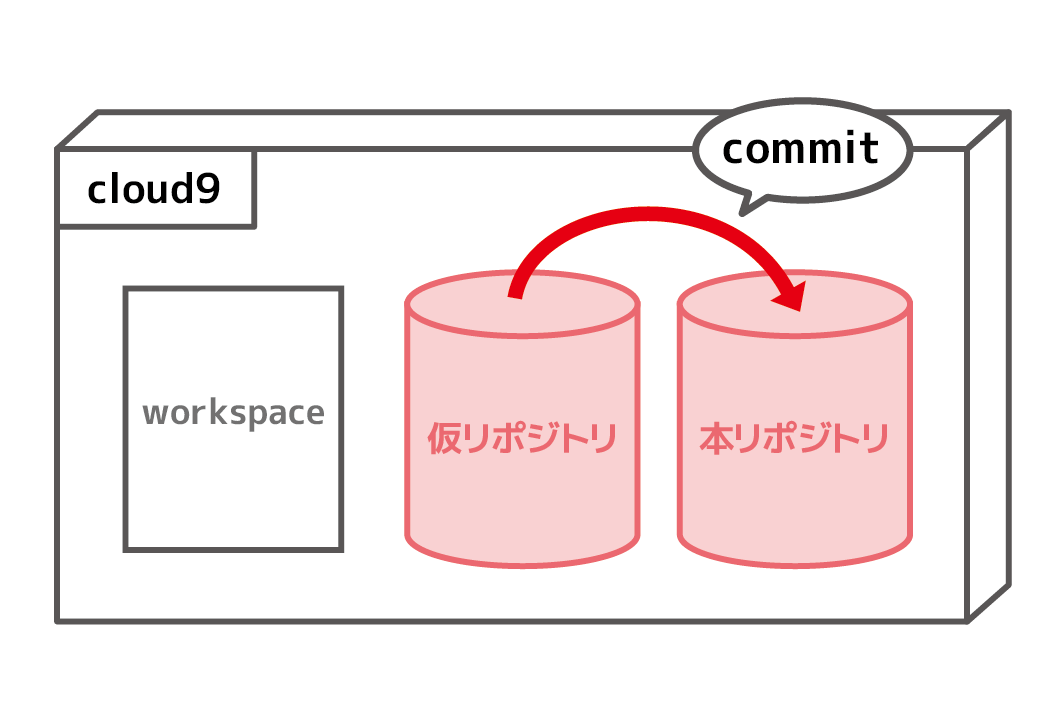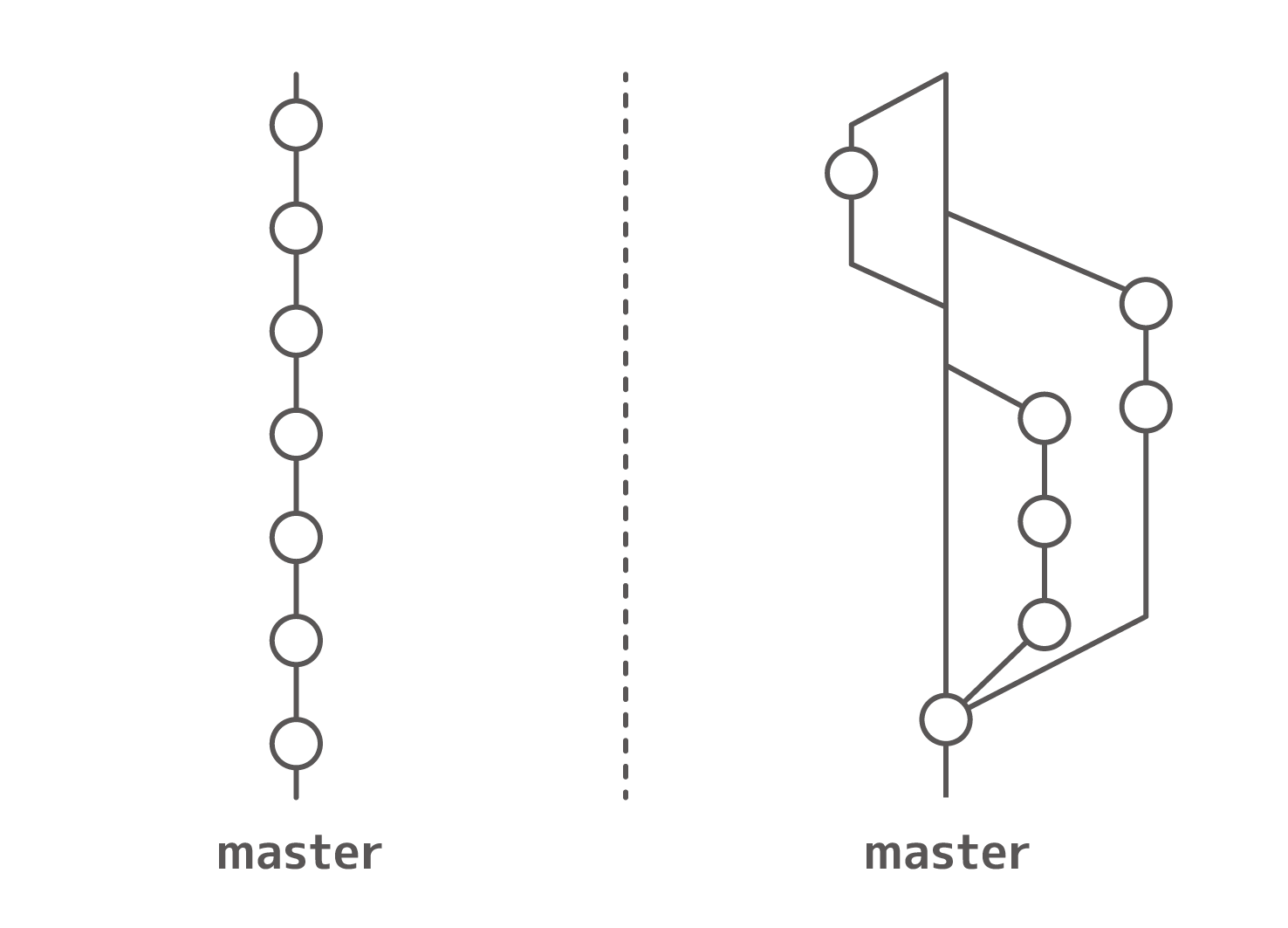テクノロジー
2017年11月13日ソースコードのコミット

今回は、ソースコードをリポジトリに移動させるまでを解説します。イメージをつかむことが大事ですので、ぜひ紙に図を描きながら学習を進めていきましょう。
コミットについて
この記事では、ソースコードをリポジトリに移動させるまでを解説します。イメージをつかむことが大事ですので、ぜひ紙に図を描きながら学習を進めていきましょう。
ソースコードのコミット
次にワークスペースにあるソースコードを 仮リポジトリ に入れます。
これが以下のコマンドでできます。
- やってみましょう!
(コンソール)
~/workspace/achieve $ git add .
次に仮リポジトリから 本リポジトリ へ移動させます。
この時にソースコードが、バージョン情報(日付やメッセージ、コミット番号)とともに管理されます。
git commit -m "commit_message"
今回は最初なので以下のように実行しましょう。
- やってみましょう!
(コンソール)
~/workspace/achieve $ git commit -m "最初のコミット"
コミットメッセージは その作業で何をしたかを簡潔に 書く必要があります。
これを怠ると現場に出た時に、エンジニア同士のコミュニケーションで支障が発生します。
例えばコミットメッセージを”修正”としか書かなかった場合、他のエンジニアが見ても、何の修正をしたのかがわかりません。
そのため、コミットメッセージは今のうちからしっかり書くことをオススメします。
git add と git commit は何回も実行するコマンドなので、覚えておきましょう。
ブランチとは
ブランチはその名の通り 枝分かれ のようなもので、複数人で同じソースコードをいじらないようにするための仕組みです。
主に チーム開発 をする時に役立つ仕組みなので、卒業課題の時にガッツリ触れます。
プロトタイプを作るくらいであれば、枝分かれさせる必要はないので、masterブランチ1本で開発しましょう。
状況確認
ワークスペースの状況を確認するには git status を実行します。
これを実行するとワークスペースや仮リポジトリにあるファイルやディレクトリの確認をすることができます。
- やってみましょう!
(コンソール)
~/workspace/achieve $ git status
On branch master
Changes not staged for commit:
(use "git add <file>..." to update what will be committed)
(use "git checkout -- <file>..." to discard changes in working directory)
modified: app/models/blog.rb
no changes added to commit (use "git add" and/or "git commit -a")
上記の場合 modified: app/models/blog.rb とあるので、ワークスペースにapp/models/blog.rbファイルが残っていることを示しています。
コミット履歴を確認するには git log を実行します。
これを実行するとコミットのIDや日付、コミットメッセージを閲覧できます。
- やってみましょう!
(コンソール)
~/workspace/achieve $ git log
commit 53ee189300b83e0b3d2e31ed10a9a9d1a86a251d
Author: YujiMiyashita <hogehoge@example.com>
Date: Mon Aug 22 16:16:06 2016 +0900
ブログ機能実装
commit c3d33bb4eab3193975ceb1d9e2c5a16ceccbcea9
Author: YujiMiyashita <hogehoge@example.com>
Date: Fri Aug 5 12:38:43 2016 +0900
最初のコミット
いかがでしたでしょうか。リポジトリやブランチのイメージがきちんとできましたでしょうか。
現場で必須の作業になりますので、基本動作としてマスターしていきましょう。